
时间:2021-05-28 13:06:09 来源:www.win10xitong.com 作者:win10
许多用户在使用win10系统的时候都遇到了win10音量显示怎么变成竖条的问题,如果你是电脑小白的话,遇到了win10音量显示怎么变成竖条的问题肯定是不知道该怎么解决的。万一现在身边没有人帮忙,那我们自己试着来解决吧,小编也在查阅了相关的很多资料后,用这个流程:1.登录到系统桌面,使用快捷键win+r打开运行窗口,在打开的运行窗口中输入“regedit”按回车确认,所示:2.在打开的注册表编辑器窗口中,依次展开:HKEY_LOCAL_MACHINE\Software\Microsoft\Windows NT\就彻底解决这个问题了。下面就是有图有真相的详细说说win10音量显示怎么变成竖条的详尽操作教程。
具体方法如下:
1.登录系统桌面,用快捷键win r打开运行窗口,在打开的运行窗口中输入“regedit”,按回车键确认,如下图:
2.在打开的注册表编辑器窗口中,展开HKEY _本地_机器\软件\微软\ windows nt \
当前版本\MtcUvc项,然后在MTCUVC项的右边界面找到“EnableMtcUvc”键(如果没有找到MTCUVC项的用户,可以右键单击当前版本项,单击新建MTCUVC项,然后新建一个EnableMtcUvc键),如下图:
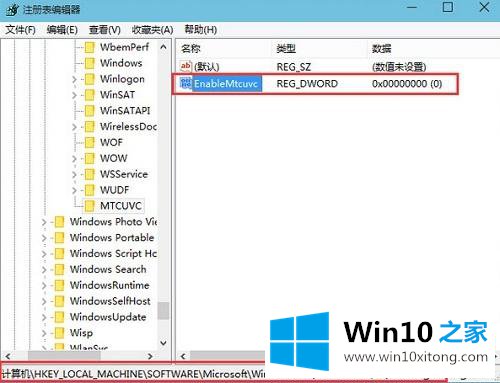
3.双击打开EnableMtcUvc键,然后在弹出的编辑EnableMtcUvc键值窗口中,将其数值数据修改为“0”,点击确定完成操作,如下图所示:

Win10将音量水平改为垂直的方法在这里分享。需要的用户可以按照以上步骤操作。
win10音量显示怎么变成竖条问题的解决办法在以上文章就非常详细讲解了,谢谢大家对本站的关注和支持。